Comment créer un calendrier hebdomadaire de 24 heures avec Excel
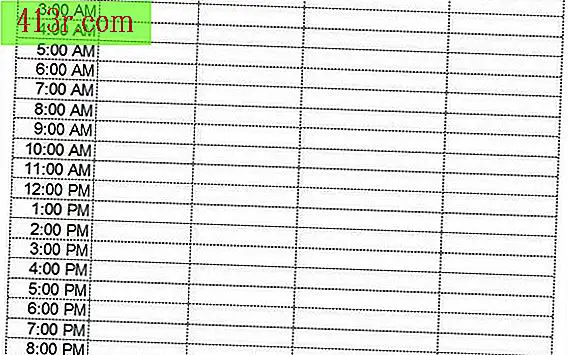
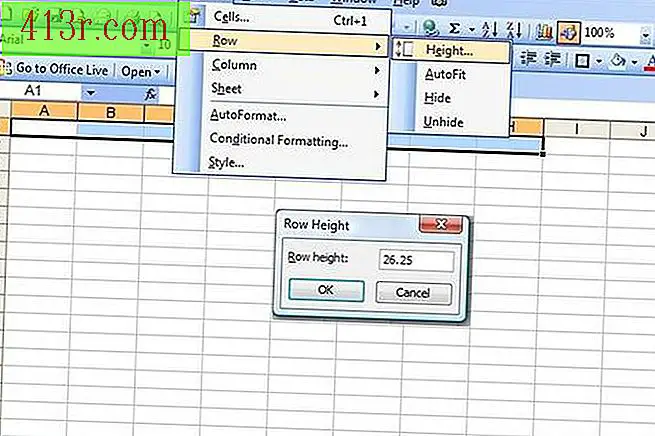 sauvegarder
sauvegarder Ouvrez une feuille vierge dans Excel. Sélectionnez les cellules A1 à H1. Cliquez sur A1 et maintenez le bouton de la souris enfoncé pour le faire glisser vers H1. Dans Excel 2007, sélectionnez "Format" dans le bouton "Démarrer", cliquez sur la flèche déroulante "Format" et sélectionnez "Hauteur de la ligne". Dans les versions précédentes d'Excel, allez dans le menu "Format", sélectionnez "Ligne" et cliquez sur "Elevé". Modifier la hauteur de la ligne à "26, 25" et cliquez sur "OK".
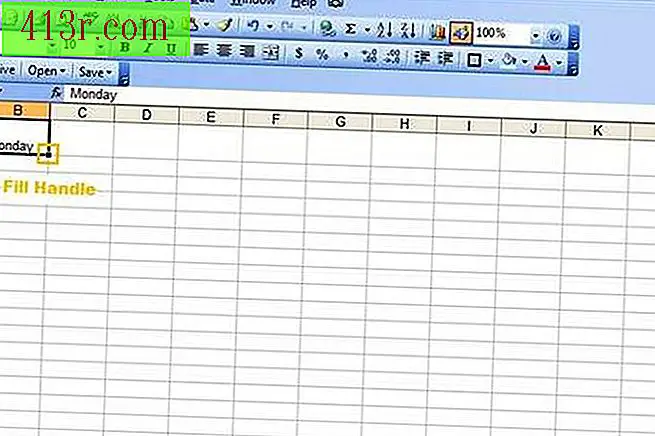 sauvegarder
sauvegarder Écrivez le mot "Time" dans la cellule A1. Dans la cellule A2, écrivez "lundi". Cliquez sur A2 pour le sélectionner, puis cliquez sur le contrôleur de remplissage, qui est un petit carré noir dans le coin inférieur droit. Faites glisser la poignée de recopie vers la cellule H1 pour les remplir avec les jours de la semaine.
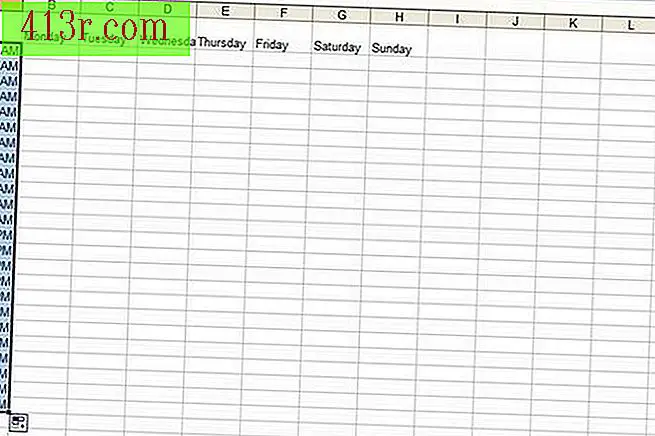 sauvegarder
sauvegarder Écrivez "12:00 AM" dans la cellule A2. Sélectionnez A2 et saisissez la poignée de recopie. Faites-le glisser dans la cellule A25 pour remplir chaque cellule d'une heure, ce qui vous laisse 24 heures sur votre calendrier.
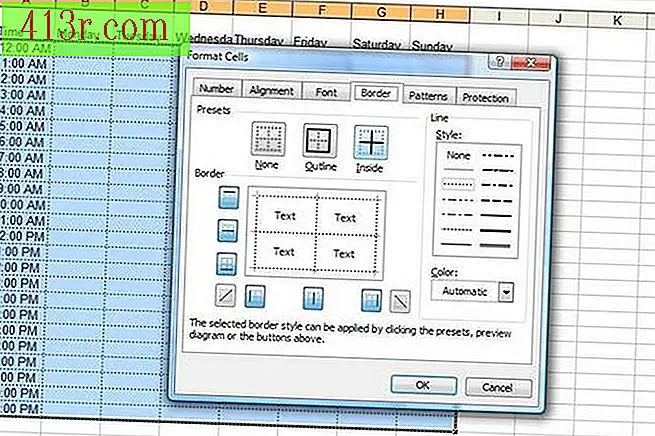 sauvegarder
sauvegarder Sélectionnez les cellules de A2 à H25. Faites un clic droit sur la souris et sélectionnez "Format de cellule". Dans "Alignement", sélectionnez le centre, vertical et horizontal. Dans "Bordure", sélectionnez une ligne fine ou en pointillé dans "Style de ligne", puis sélectionnez "Contour" et "Intérieur" dans la section "Préconfiguration de la bordure". Cliquez sur "Accepter" pour appliquer ces modifications.
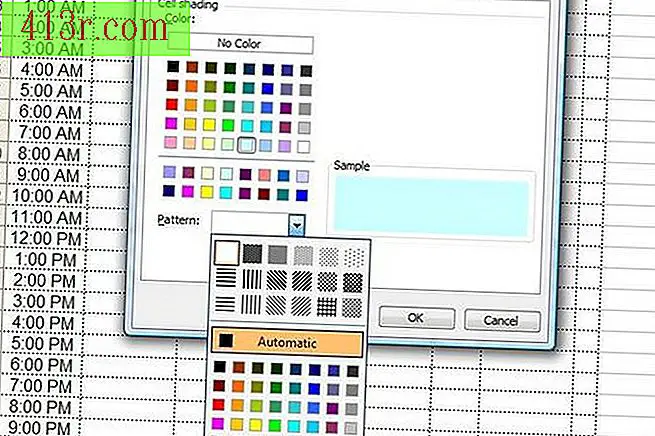 sauvegarder
sauvegarder Sélectionnez les cellules de A1 à H1. Faites un clic droit sur la souris et sélectionnez "Format de cellule". Dans "Alignement", sélectionnez le centre, vertical et horizontal. Dans l'onglet "Source", changez la police si vous le souhaitez et sélectionnez une police plus grande et lisible (de 16 à 20%). Dans "Bordure", sélectionnez la ligne la plus épaisse dans "Style de ligne" puis sélectionnez "Contour" et "Intérieur" dans la section "Préconfiguration de la bordure". Dans "Remplissage", sélectionnez une couleur ou un motif de remplissage. Cliquez sur "Accepter" pour appliquer ces modifications.
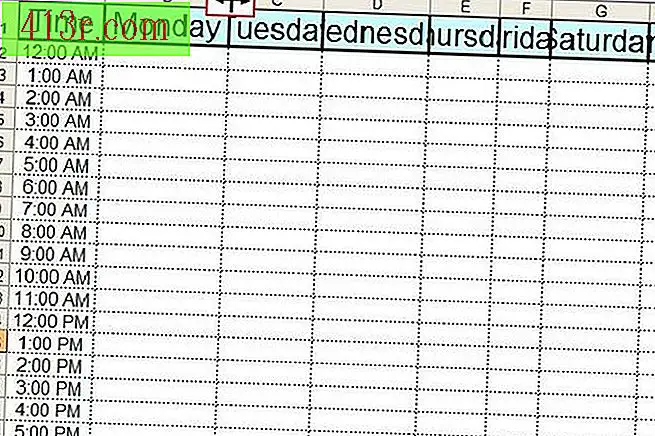 sauvegarder
sauvegarder Modifier la largeur des lignes dans les cellules A1 à H1 afin que le texte s'adapte correctement. Placez le pointeur de la souris sur la ligne entre A et B dans la zone grise, juste au-dessus de la feuille de calcul. Lorsque vous voyez une ligne épaisse avec des flèches pointant à droite et à gauche, double-cliquez sur. La colonne s'ajustera à la largeur du texte. Répétez avec le reste des colonnes.







